【最新】SoundCloudのユーザー名とプロフィールURLを変更する方法
SoundCloudを初めて使用する場合、すでにプロファイルURLとユーザー名が付与されているでしょう。これらはサインアップ時に設定し、後で調整することができます。ユーザーはこれらを変更して、より簡単に見つけてもらうことが必要と感じるかもしれません。SoundCloudはコミュニティプラットフォームであり、ユーザーはそこで認識のためのネットワークを構築できます。しかし、まず知っておくべきことがいくつかあります。始めに、プロファイルURLとユーザー名は、デスクトップのウェブブラウザやアプリを通じて変更することができます。SoundCloudでユーザー名を簡単に変更する方法を知りたい場合は、この記事を注意深くお読みください。
パート1. 公式ウェブサイトからSoundCloudの名前を変更する方法
SoundCloudで私のユーザー名を変更する方法を知りたい場合、以下の手順に従ってください。
- ステップ1:SoundCloudのアカウントにログインします。
- ステップ2:ページの上部隅にあるナビゲーションメニューでユーザー名を選択します。
ステップ3:ドロップダウンメニューから「プロファイル」オプションをクリックします。

ステップ4:プロフィール写真の下にある「編集」をクリックします。

- ステップ5:ここで、SoundCloudユーザー名とアカウントに関連する名字と名前の両方を調整するオプションがあります。ユーザーは自由に創造力を発揮し、大文字やスペースを追加することもできます。
ステップ6:次に、変更を保存してプロセスを終了します。

パート2. SoundCloudアプリで名前を変更する方法
モバイルでSoundCloudユーザー名を変更する方法も、ブラウザで行うのと同じくらい簡単です。モバイルでSoundCloudユーザー名を変更する方法を知るには、以下の手順に従ってください。
- ステップ1:Apple App StoreまたはGoogle Play StoreからSoundCloudアプリをダウンロードし、サインインします。
- ステップ2:ユーザー名を変更するUIは、AppleとAndroidのアプリでほぼ同じです。
ステップ3:アプリで、画面下のオプションの中から「ライブラリ」アイコンをクリックします。

ステップ4:画面の右上隅にあるプロフィール画像アイコンをタップします。

ステップ5:iPhoneユーザーは、上部に「プロフィール」が表示されます。それをクリックし、「プロフィールを編集」を選択します。

- ステップ6:Androidでは、「公開プロフィールを見る」の隣にある鉛筆アイコンをクリックします。プロフィール設定の一部はSoundCloud Go+加入者のみ利用可能です。
ステップ7:表示名を必要に応じて変更し、保存して完了します。

パート3. SoundCloudで名前を変更するとどうなりますか?
SoundCloudでユーザー名を変更する方法を知った今、それがどのような影響をもたらすかも理解する必要があります。名前を変更することは簡単なプロセスですが、SoundCloud上で確立された存在がある場合や、さまざまな場所でSoundCloudのURLを共有している場合など、認識やブランドへの潜在的な影響を慎重に考慮する必要があります。詳細は以下のポイントをお読みください:
- 1. 表示名:更新された名前は、SoundCloudプロファイル上およびプラットフォーム内のあらゆるインタラクションで表示名として表示されます。
- 2. URL:SoundCloudプロファイルのURLは表示名に関連付けられています。名前を変更すると、プロファイルのURLも自動的に更新されます。しかし、以前のURLに関連する外部リンクやプロモーションに影響を与える可能性があることに注意してください。
- 3. 検索可能性:新しい名前により、プロファイルの検索可能性が向上します。ユーザーは現在の表示名に基づいてプロファイルを見つけることができます。
- 4. フォロワーとフォロー中:名前を変更しても、フォロワーやフォローしているアカウントに影響はありません。既存の接続は名前の調整にもかかわらず維持されます。
- 5. トラックとリポスト:以前にアップロードされたトラックとリポストは、名前の変更によって影響を受けません。以前と同様にアカウントにリンクされ続けます。
- 6. URLリダイレクト:SoundCloudは通常、古いURLから新しいURLへのリダイレクトを設定します。これにより、古いURLを介してプロファイルにアクセスしようとする人は、更新されたプロファイルに自動的に誘導されます。
ボーナスチップ. SoundCloudの曲をオフラインで再生するためにダウンロードする方法
SoundCloudの曲をオフラインで再生するためにダウンロードしたい場合、特別なツールを探す必要はありません。ここで紹介するHitPaw Video Converterは、究極のSoundCloudプレイリストおよび曲ダウンローダーです。このツールはWindowsおよびMac OSと互換性があり、使いやすいです。このツールには、以下のような高度な機能があります:
- シングルのSoundCloud曲またはプレイリスト全体を一度にダウンロード
- 任意のデバイスと互換性のあるさまざまな形式にSoundCloud曲を変換
- 最大120倍の速さでの高速変換およびダウンロード体験
- 一度に複数の曲をダウンロードするバッチダウンロードモード
- オフライン再生体験を向上させる高品質ダウンロード
ステップ 1:コンピュータにHitPawをダウンロード、インストールし、起動します。次に、SoundCloudの公式ウェブサイトにアクセスし、ダウンロードしたい曲を選択します。曲のURLをコピーします。

ステップ 2:HitPawで「ダウンロード」タブをクリックし、コピーした曲のURLを貼り付けます。HitPawはリンクを解析します。出力形式を選択し、ダウンロードオプションをクリックして曲をダウンロードします。

ステップ 3:ダウンロードが完了すると、出力ファイルがPCに保存されます。いつでもオフラインで聴くことができます。

結論
これで、SoundCloudでユーザー名を変更する方法を見てきました。ユーザーは、ブラウザやアプリから簡単にユーザー名とプロファイルURLを変更できます。ただし、プロファイル上でユーザー名を変更する際の影響を認識することが重要です。また、HitPaw Video Converterを使用して、SoundCloudの曲を互換性のある形式に変換し、120倍の高速でバッチダウンロードモードでダウンロードすることもできることを確認しました。

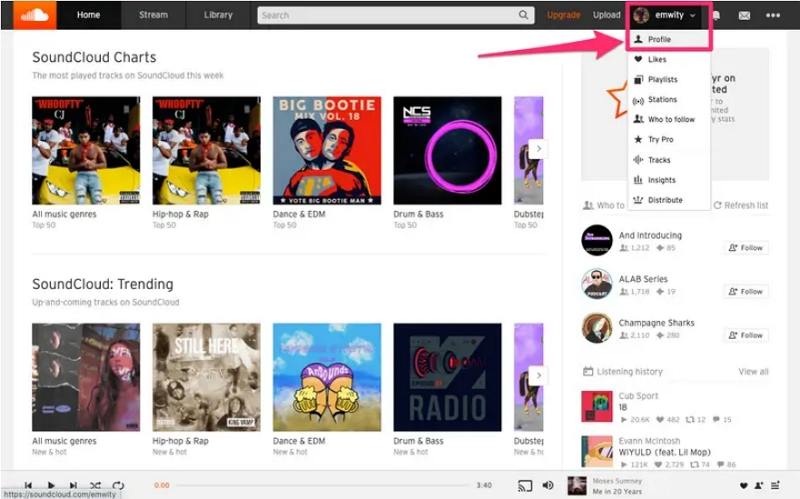
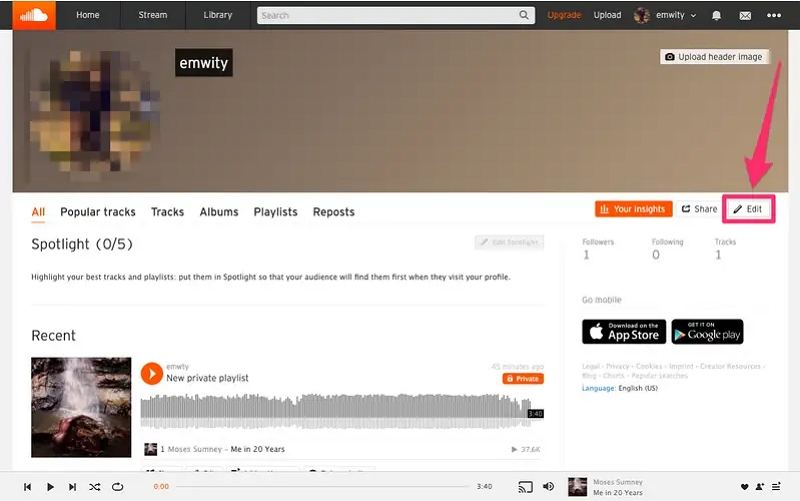
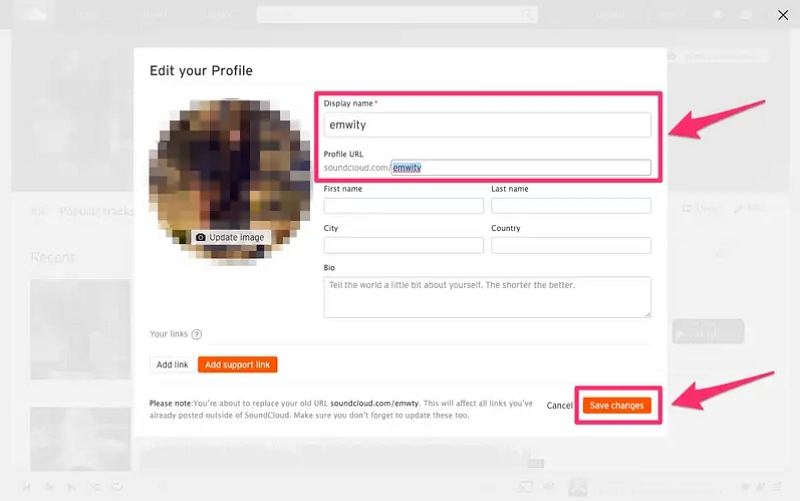
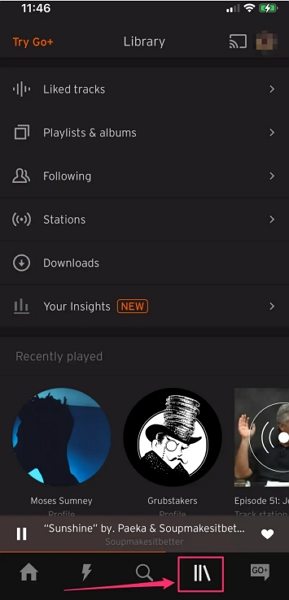
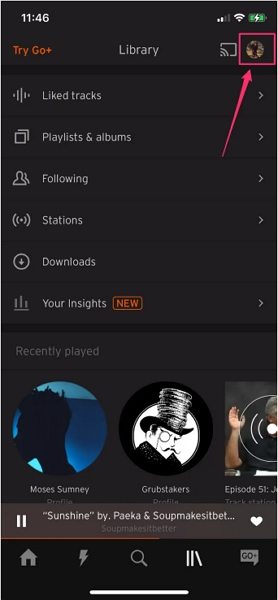
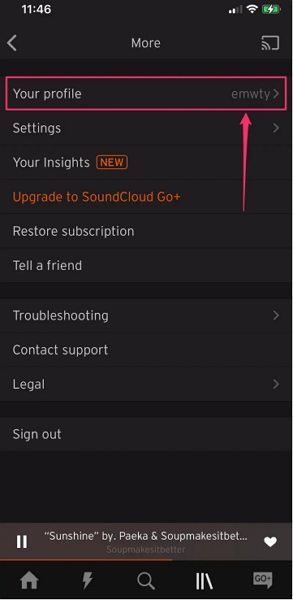
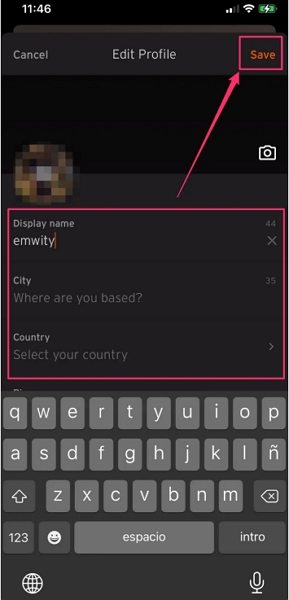




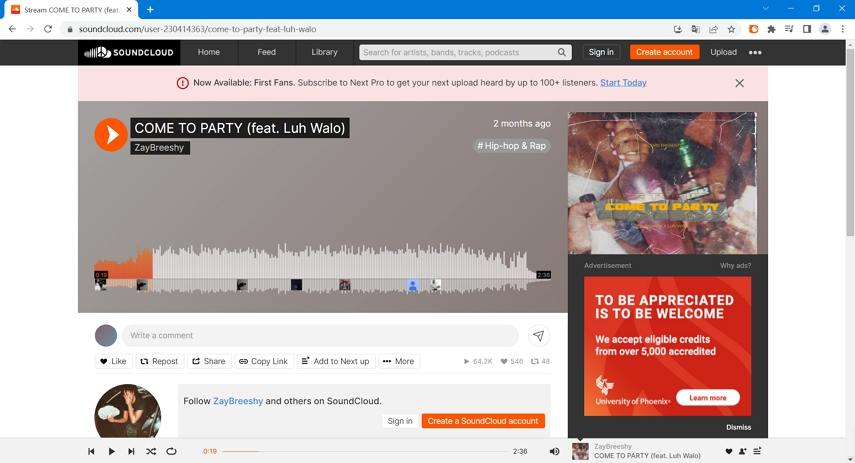
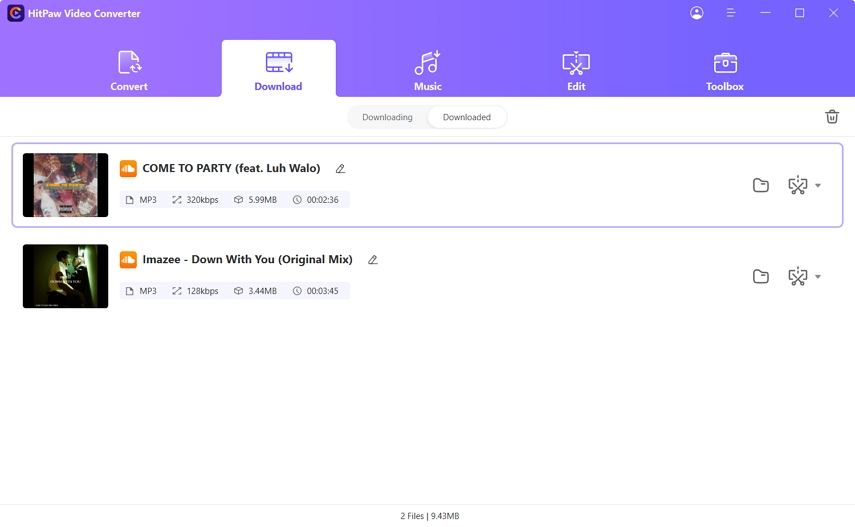


 HitPaw Edimakor
HitPaw Edimakor
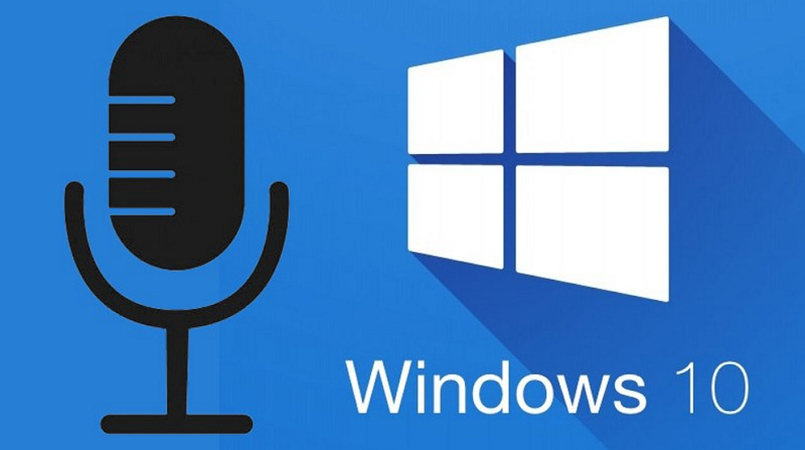


この記事をシェアする:
「評価」をお選びください:
松井祐介
編集長
フリーランスとして5年以上働いています。新しいことや最新の知識を見つけたときは、いつも感動します。人生は無限だと思いますが、私はその無限を知りません。
すべての記事を表示コメントを書く
製品また記事に関するコメントを書きましょう。